随着新款Apple Watch Series 11、Apple Watch Ultra 3以及功能出人意料的Apple Watch SE 3的发布,苹果智能手表产品线愈发强大。不过,即便您使用的是近期型号,仍可通过WatchOS 26中的功能,在日常小事中变得更加活跃与高效。以下是我个人在WatchOS 26中最钟爱的几个功能。
不想错过我们任何一篇无偏见的科技内容与实验室评测?将CNET设为首选Google来源。
再次滑动,轻松切换表盘
在WatchOS 10.0之前,您可通过从屏幕左侧或右侧边缘滑动来切换活动表盘,这一功能让您可以迅速从优雅的工作日表盘切换至专注于锻炼的表盘。然而,苹果移除了这一功能,或许是考虑到用户可能会不小心刷到屏幕边缘而意外切换表盘。
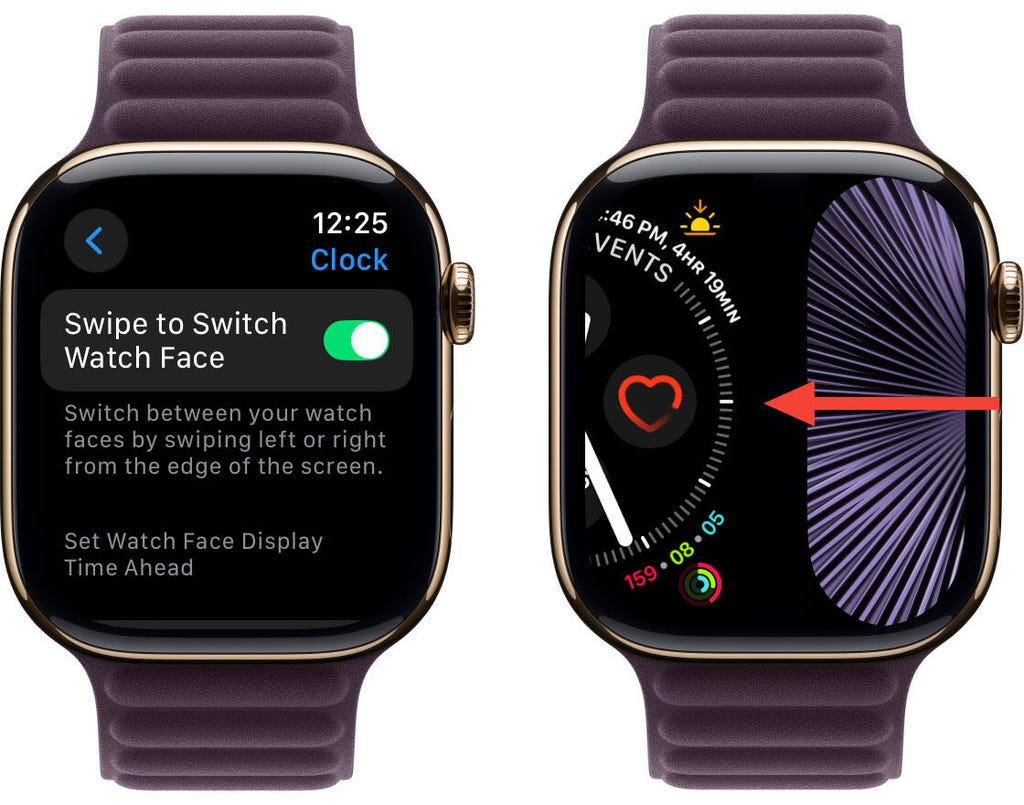
滑动边缘,表盘随心换。Apple/CNET截图
不过,常规操作涉及更多步骤(触摸并按住表盘,滑动以更改,点击以确认),人们逐渐意识到偶尔意外的表盘切换其实并无大碍。因此,自10.2版本起,包括当前的WatchOS 26,您均可通过切换设置来启用此功能:进入设置>时钟,然后开启滑动切换表盘。
Vitals在手,心脏健康随时掌握
佩戴Apple Watch入睡,不仅能了解您昨晚的睡眠情况,更能获取大量健康信息。若您整夜佩戴手表,它将追踪多项健康指标。Vitals应用程序会收集这些数据,并报告前一夜的心率、呼吸频率、体温(在支持的型号上)及睡眠时长。只需点击Vitals应用程序左上角的小日历图标,即可查看过去七天收集的数据。
若您拥有的手表型号是在2024年1月29日之前销售的,您还将看到血氧读数。由于知识产权纠纷,在美国的新款手表上,该功能的工作方式有所不同:手表传感器会读取数据,并将数据发送至您iPhone上的健康应用程序。您可在那里查看,但数据不会显示在Vitals应用程序中。
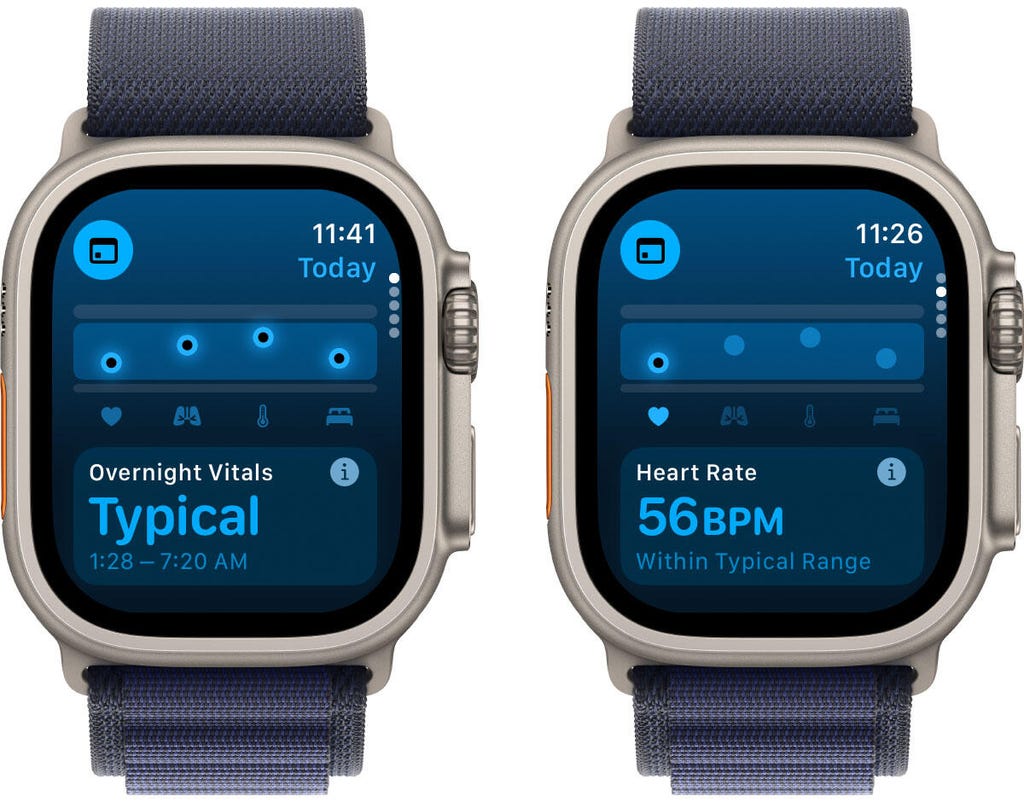
Vitals应用程序报告您睡眠期间的心脏与健康趋势。Apple/CNET截图
这有何帮助呢?该软件会为您建立正常的基准值。当数值超出正常范围,如心率或呼吸频率不规则时,Vitals应用程序会将其报告为异常,提醒您注意。这并非医学诊断,但可促使您进行检查,尽早发现问题。
手腕轻甩手势,成为您的第二天性
WatchOS 26新增了一个手势,迅速成为大家的最爱。在Apple Watch Series 9及更高版本,以及Apple Watch Ultra 2和Ultra 3上,手腕轻甩是一种快速操作,可用于拒接来电、通知或屏幕上弹出的任何内容。与双击一样,手腕轻甩也是一种即使您无法点击屏幕也能与手表交互的方式。

快速向手表顶部扭动手臂,做出手腕轻甩手势。Apple/CNET截图
但我最喜爱这个手势的地方在于,它也是跳转回表盘的快捷方式。例如,当实时活动自动显示在智能堆栈中时,快速甩动手腕即可隐藏堆栈。或者,假设您正在设置应用程序中配置一个深藏于几层之下的功能,无需反复点击返回(<)按钮,只需甩动手腕即可。
智能堆栈,为您服务
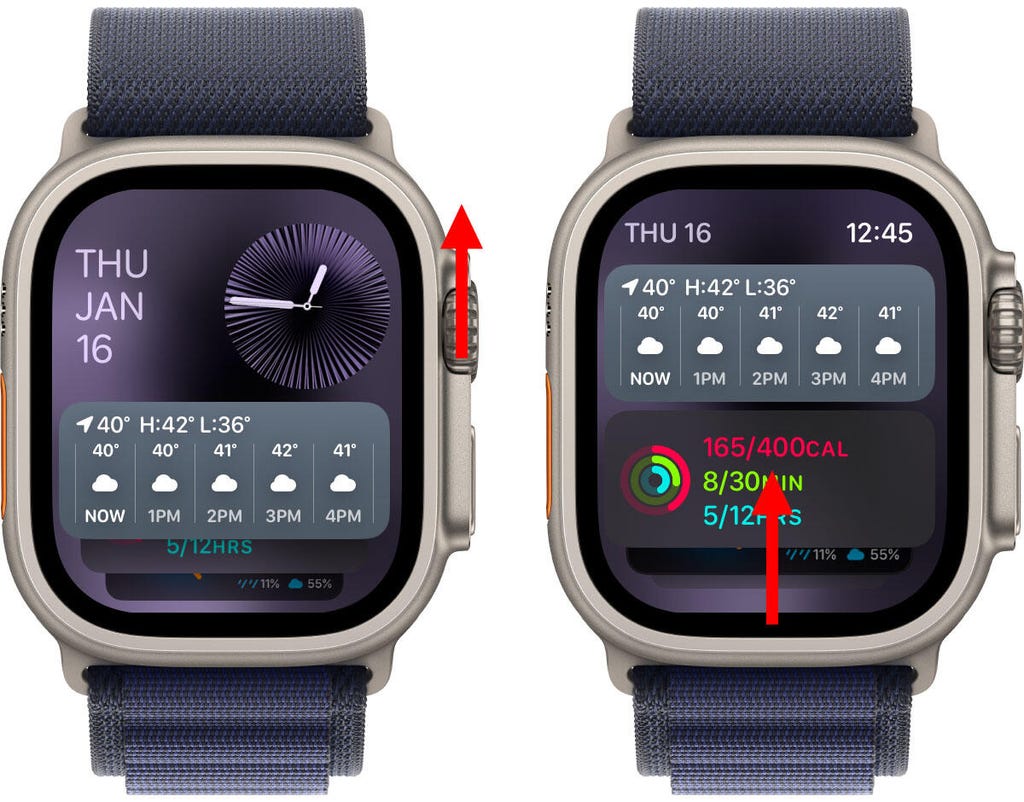
使用表冠或滑动,调出智能堆栈。Apple/CNET截图
智能堆栈是一个可快速访问信息的区域,这些信息可能不适合放入苹果所说的“复杂功能”(表盘上除时间本身以外的其他内容,如您的活动圆环或当前室外温度)。查看表盘时,顺时针转动数字表冠或从屏幕底部滑动,即可查看一系列显示天气或建议的照片回忆等信息的磁贴。当您使用没有复杂功能的最简表盘时,这是一个访问功能的好地方。
选择哪些实时活动自动显示
智能堆栈也是实时活动显示的地方:例如,若您订购了外卖,订单状态会作为磁贴显示在智能堆栈中(并在iPhone锁屏上显示)。由于这是一项及时的活动,智能堆栈会成为主要视图,而非表盘。
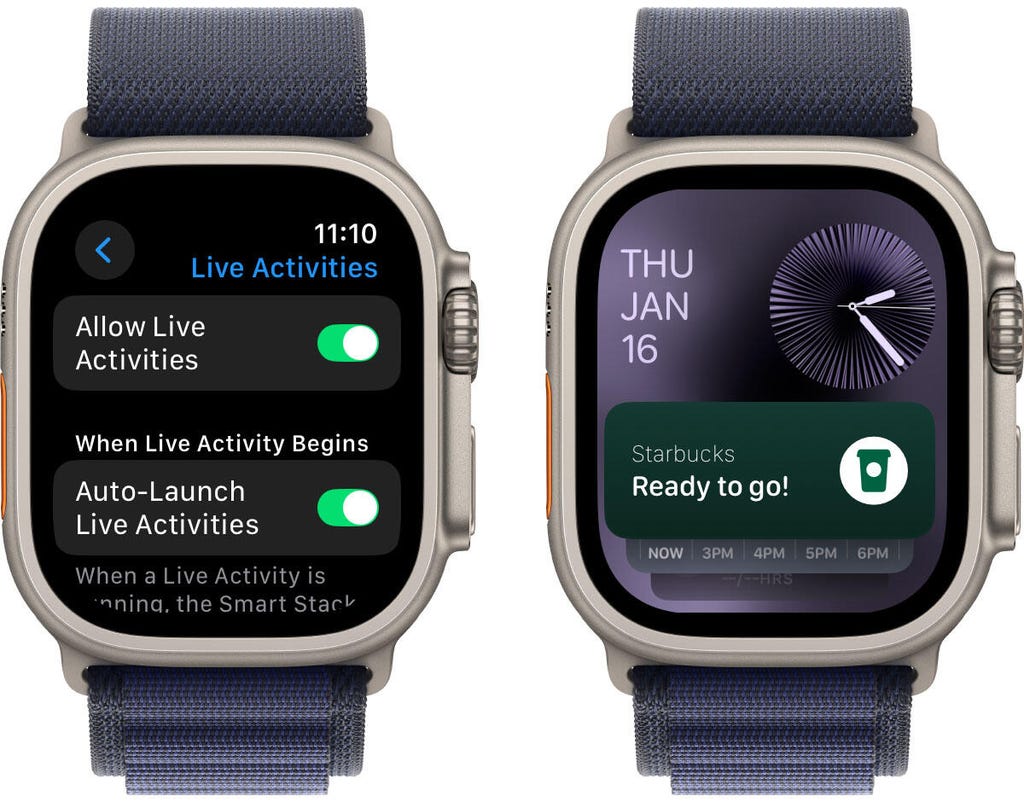
像外卖这样的实时活动会显示在智能堆栈中。Apple/CNET截图
有些人觉得这太打扰了。要禁用它,请在手表上打开设置应用程序,进入智能堆栈>实时活动,然后关闭自动启动实时活动选项。若您不想让它们打扰您的手表体验,还可在同一屏幕上关闭允许实时活动选项。
使用实时活动的苹果应用程序会列在那里,若您想按应用程序配置设置,如让活动计时器显示但不显示音乐等媒体应用程序,对于第三方应用程序,请在iPhone上打开手表应用程序,点击智能堆栈,然后在该处找到设置。
在智能堆栈中添加并固定喜爱的小组件
智能堆栈首次亮相时,其实用性似乎参差不齐。但自那时起,苹果似乎改进了确定显示哪些小组件的算法,我发现它现在能很好地根据上下文为我显示信息,而非一种困扰。但您也可固定一些小组件,这些小组件会在您每次打开堆栈时显示。
例如,我会用10分钟的计时器来做很多事情。与其通过应用程序列表或复杂功能打开计时器应用程序,我向智能堆栈中添加了一个10分钟的计时器。方法如下:
- 通过转动数字表冠或从屏幕底部滑动来查看智能堆栈。
- 点击堆栈底部的编辑按钮。(在WatchOS 11中,触摸并按住屏幕以进入编辑模式。)
- 点击+按钮,然后滚动到要包含的应用程序(在此示例中为计时器)。
- 点击一个磁贴以将其添加到堆栈;对于计时器,有一个设置10分钟计时器选项。
- 若您希望它在堆栈顺序中显示得更高或更低,请将其向上或向下拖动。
- 点击对勾按钮以接受更改。
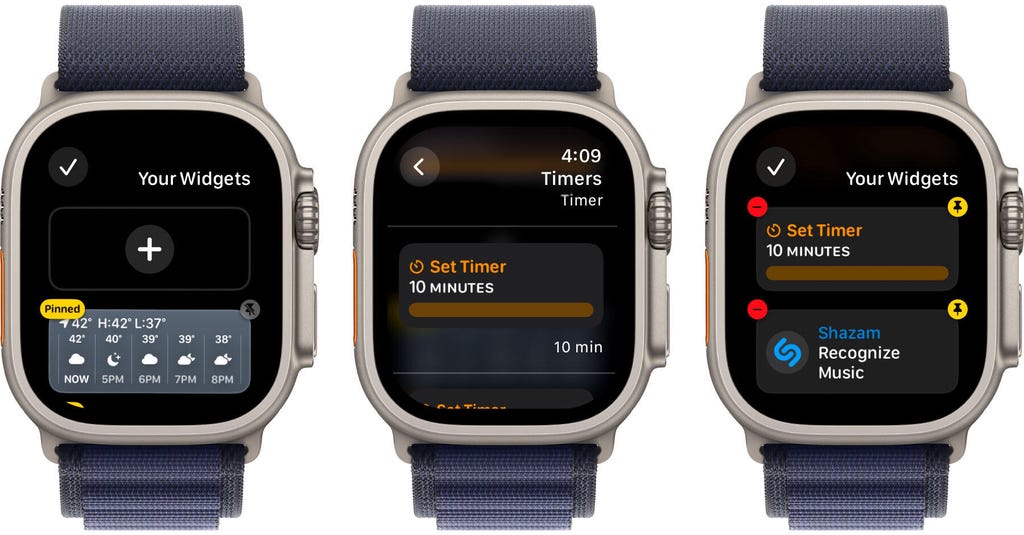
向智能堆栈中添加特定小组件。Apple/CNET截图
小组件会显示在堆栈中,但可能会被手表认为应该优先显示的其他小组件挤下去。在这种情况下,您可将其固定在列表顶部:编辑时,点击黄色的固定按钮。这会使它向上移动,但实时活动仍然可以优先显示。
将手表用作手电筒
您可能已多次使用手机的手电筒功能,但您知道Apple Watch也可当作手电筒用吗?它没有专门的LED(手机也用作相机闪光灯),但手表的整个屏幕会成为发光体。它不如iPhone的亮,您也无法调整光束宽度,但当您不想打扰正在睡觉的人而在黑暗中移动时,它完全够用。
要激活手电筒,请按侧边按钮以查看控制中心,然后点击手电筒按钮。这会使整个屏幕变白,转动数字表冠以调整亮度。它甚至会先以暗光亮起几秒钟,以便您有机会将光线移开,以免刺伤眼睛。

您的Apple Watch可兼作免提手电筒。Apple/CNET截图
手电筒功能还具备另外两种模式:向左滑动屏幕,可使白屏定期闪烁;若再次滑动,则屏幕会亮起红色。闪烁模式在您夜间步行或跑步时尤为实用,能让车辆更容易注意到您。
按下数字表冠,即可关闭手电筒并返回表盘界面。
旅行或生病时,可暂停您的锻炼圆环
闭合锻炼、移动和站立圆环,能成为您增强身体活动量的强大动力。然而,有时您的身体会有其他安排。在WatchOS 11系统之前,若您生病或需要长途旅行,之前保持的闭合圆环连胜纪录就会中断。
如今,手表功能更加人性化(也更为实用),允许您暂停圆环而保持连胜纪录不断。打开活动应用程序,点击左上角的每周总结按钮。一直滚动到页面底部(此时不妨花点时间欣赏下自己的进度),然后点击暂停圆环按钮。或者,若您无需额外确认,直接点击圆环中间,再点击暂停圆环。您可选择今日暂停、暂停至下周或下个月,也可设置自定义暂停天数。
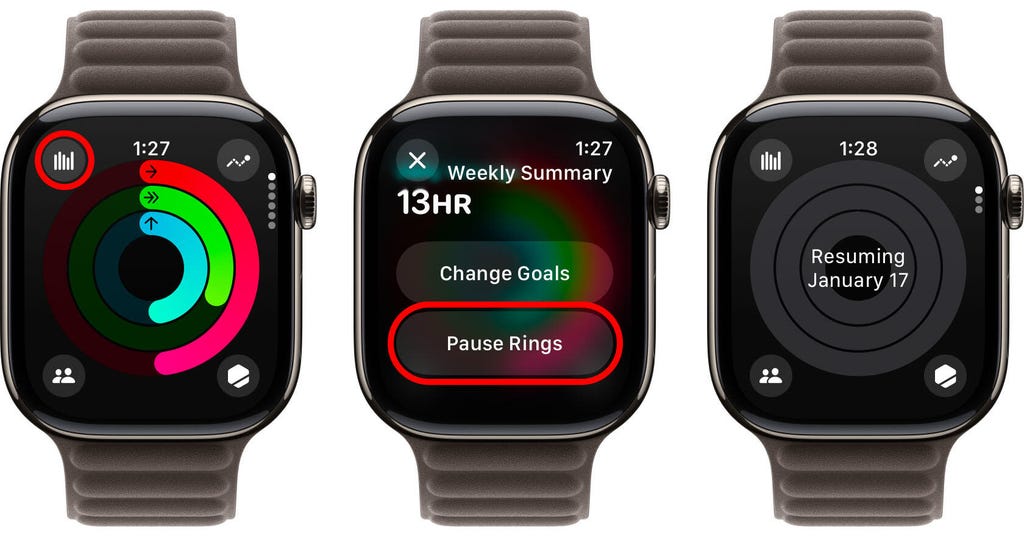
需要休息时,不妨暂停您的锻炼圆环。Apple/CNET截图
当您准备好重新投入活动时,前往同一位置,点击恢复圆环即可。
跳过倒计时,立即开启锻炼
许多锻炼项目都会以三秒倒计时开场,助您做好准备。这固然不错,但通常当我进行户外步行锻炼时,双脚早已开始移动。
与其错过这些步数,不如点击一次倒计时,跳过它,立即开始燃烧卡路里。
如何强制退出应用程序(及为何要这样做)
别忘了,Apple Watch是您手腕上的一台小型电脑,任何电脑都可能出现故障。例如,应用程序可能会偶尔冻结或运行异常。
在Mac或iPhone上,强制不配合的应用程序退出并重新启动很容易,但在Apple Watch上则不那么明显。具体操作如下:
- 双击数字表冠,调出最近使用的应用程序列表。
- 通过转动表冠或用手指拖动,滚动至您要退出的应用程序。
- 向左滑动应用程序,直至看到一个大大的红色X按钮。
- 点击X按钮,强制退出应用程序。
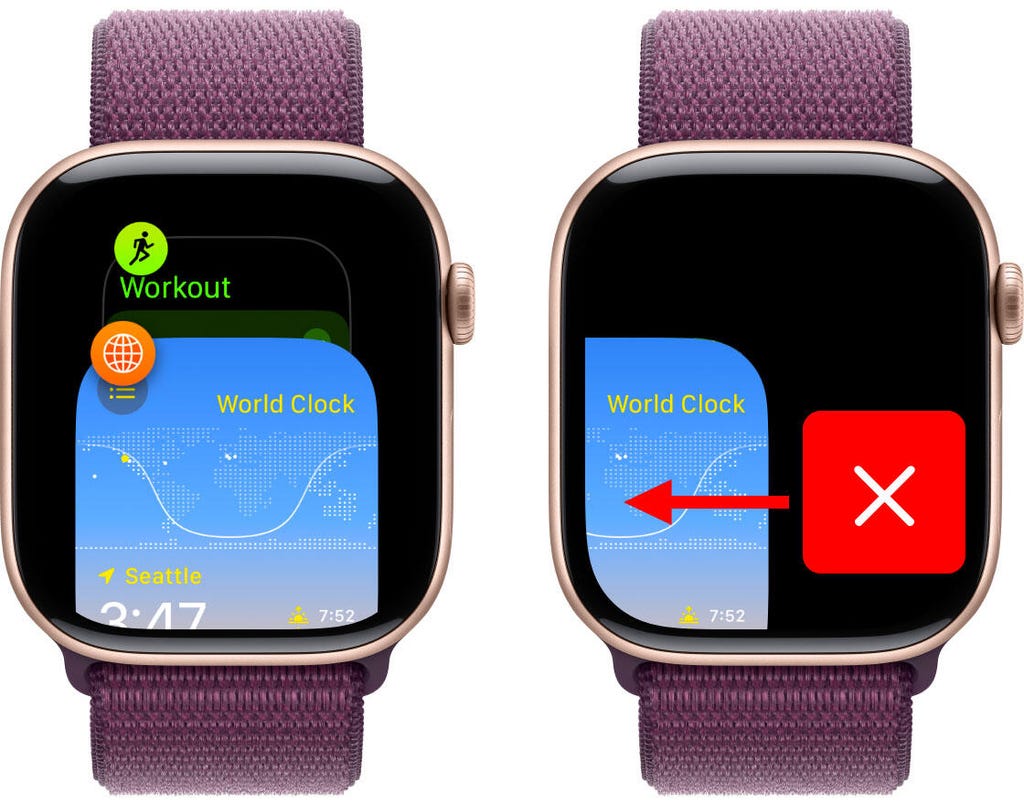
您可在Apple Watch上强制退出应用程序。Apple/CNET截图
请记住,此操作仅适用于应用程序实际崩溃的情况。与在iPhone上一样,手动退出应用程序并无任何益处。
以上是我钟爱的一些Apple Watch使用技巧,但这款广受欢迎的智能手表还有诸多其他功能。请务必查看为何Apple Watch SE 3可能成为今年产品线中的黑马,以及Vanessa Hand Orellana参观苹果测试手表通信方式实验室的报道。




